
ನೀವು ಪ್ರತಿದಿನವೂ ಬ್ಲೂಟೂತ್ಗೆ ಹಲವಾರು ಸಾಧನಗಳನ್ನು ಸಂಪರ್ಕಿಸಿರಬಹುದು, ಅದು ನಿಮಗೆ ನೆನಪಿಲ್ಲದಿರಬಹುದು, ಏಕೆಂದರೆ ನೀವು ಅವುಗಳನ್ನು ಮೊದಲ ಬಾರಿಗೆ ಸಂಪರ್ಕಿಸಿದ್ದೀರಿ ಮತ್ತು ಅಂದಿನಿಂದ ಅವು ಸಮಸ್ಯೆಗಳನ್ನು ಉಂಟುಮಾಡಲಿಲ್ಲ. ನಾವು ಕೀಬೋರ್ಡ್ಗಳು, ಇಲಿಗಳು, ಟ್ರ್ಯಾಕ್ಪ್ಯಾಡ್ಗಳು ಅಥವಾ ಸ್ಪೀಕರ್ಗಳ ಬಗ್ಗೆ ಮಾತನಾಡುತ್ತಿದ್ದೇವೆ. ಆದರೆ ಅವರು ಸಂಪರ್ಕ ಸಮಸ್ಯೆಯನ್ನು ಹೊಂದಲು ಪ್ರಾರಂಭಿಸಿದರೆ, ಮ್ಯಾಕ್ನಲ್ಲಿ ಅಸಂಭವ, ನೀವು ಬ್ಲೂಟೂತ್ ಮಾಡ್ಯೂಲ್ ಅನ್ನು ಮರುಹೊಂದಿಸಬೇಕಾಗಬಹುದು.
ಈ ಹಂತವನ್ನು ಮಾಡುವ ಮೊದಲು, ವಿದ್ಯುತ್ ಪ್ರವಾಹ ಅಥವಾ ಸ್ತಂಭಗಳನ್ನು ತೆಗೆದುಹಾಕುವ ಮತ್ತು ಅದರ ಜೋಡಣೆಯನ್ನು ಪರಿಶೀಲಿಸಲು ಅದನ್ನು ಮತ್ತೆ ಆನ್ ಮಾಡುವವರೆಗೆ, ಸಂಪರ್ಕಗೊಂಡಿರುವ ಬಾಹ್ಯವನ್ನು ಆಫ್ ಮಾಡಲು ನಾವು ಶಿಫಾರಸು ಮಾಡುತ್ತೇವೆ. ಅದನ್ನು ಸರಿಪಡಿಸದಿದ್ದರೆ, ಈ ಹಂತಗಳನ್ನು ಅನುಸರಿಸಿ.
ಹಿಂದೆ, ಐಮ್ಯಾಕ್ ಅಥವಾ ಮ್ಯಾಕ್ ಮಿನಿ ಕೀಬೋರ್ಡ್ ಅನ್ನು ಬ್ಲೂಟೂತ್, ಹಾಗೆಯೇ ಮೌಸ್ ಅಥವಾ ಟ್ರ್ಯಾಕ್ಪ್ಯಾಡ್ ಮೂಲಕ ಸಂಪರ್ಕಿಸಬಹುದು ಎಂಬುದನ್ನು ನೆನಪಿಡಿ. ಹೀಗಾಗಿ, ಈ ಪೆರಿಫೆರಲ್ಗಳ ಬದಲಿಯನ್ನು ನೀವು ಹೊಂದಿರಬೇಕು, ಈ ಸಂದರ್ಭದಲ್ಲಿ ಕೇಬಲ್ ಸಂಪರ್ಕದಿಂದ, ಏಕೆಂದರೆ ಮರುಪ್ರಾರಂಭದ ಸಮಯದಲ್ಲಿ ಅವು ಆಫ್ಲೈನ್ನಲ್ಲಿರುತ್ತವೆ. ನೀವು ಇದನ್ನು ಗಣನೆಗೆ ತೆಗೆದುಕೊಂಡಿದ್ದರೆ, ನೀವು ಮರುಪ್ರಾರಂಭಿಸಲು ಸಿದ್ಧರಿದ್ದೀರಿ.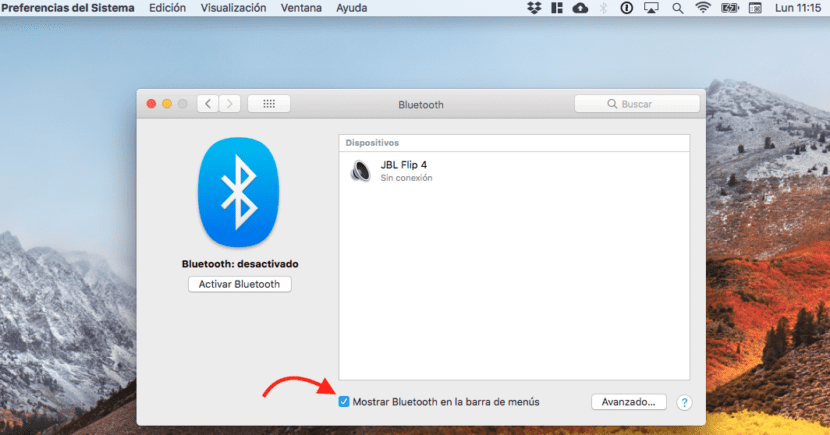
- ಮೊದಲು, ಮೆನು ಬಾರ್ನಲ್ಲಿ ಬ್ಲೂಟೂತ್ ಚಿಹ್ನೆ ಕಾಣಿಸಿಕೊಳ್ಳುತ್ತದೆ. ನೀವು ಅದನ್ನು ಹೊಂದಿಲ್ಲದಿದ್ದರೆ, ಅದನ್ನು ಆಹ್ವಾನಿಸಲು ನೀವು ಈ ಕೆಳಗಿನ ಹಂತಗಳನ್ನು ನಿರ್ವಹಿಸಬೇಕು:
- ಗೆ ಹೋಗಿ ಸಿಸ್ಟಮ್ ಆದ್ಯತೆಗಳು.
- ಆಯ್ಕೆಮಾಡಿ ಬ್ಲೂಟೂತ್.
- ಪಾಪ್-ಅಪ್ ವಿಂಡೋದಲ್ಲಿ, ಕೆಳಭಾಗದಲ್ಲಿ ಗೋಚರಿಸುವ ಆಯ್ಕೆಯನ್ನು ಕ್ಲಿಕ್ ಮಾಡಿ: ಮೆನು ಬಾರ್ನಲ್ಲಿ ಬ್ಲೂಟೂತ್ ತೋರಿಸಿ. ಟಾಸ್ಕ್ ಬಾರ್ನಲ್ಲಿ ಬ್ಲೂಟೂತ್ ಚಿಹ್ನೆ ಈಗ ಗೋಚರಿಸಬೇಕು.
- ನಂತರ ನೀವು ಮಾಡಬೇಕು ಗುಪ್ತ ಬ್ಲೂಟೂತ್ ಮೆನುವನ್ನು ಆಹ್ವಾನಿಸಿ. ಶಿಫ್ಟ್ ಮತ್ತು ಆಯ್ಕೆ (ಆಲ್ಟ್) ಕೀಗಳನ್ನು ಒತ್ತಿದರೆ, ಮೆನು ಬಾರ್ನಿಂದ ಬ್ಲೂಟೂತ್ ಚಿಹ್ನೆಯನ್ನು ಆರಿಸಿ.
- ಕೀಲಿಗಳನ್ನು ಬಿಡುಗಡೆ ಮಾಡಿ ಮತ್ತು ನೀವು ಗುಪ್ತ ಮೆನುವನ್ನು ನೋಡುತ್ತೀರಿ.
- ಆಯ್ಕೆಯನ್ನು ಪ್ರವೇಶಿಸಿ ಡೀಬಗ್ ಮಾಡಿ.
- ಆಯ್ಕೆಯನ್ನು ಆರಿಸಿ ಬ್ಲೂಟೂತ್ ಮಾಡ್ಯೂಲ್ ಅನ್ನು ಮರುಹೊಂದಿಸಿ.
- ಅಂತಿಮವಾಗಿ, ನಿಮ್ಮ ಮ್ಯಾಕ್ ಅನ್ನು ಮರುಪ್ರಾರಂಭಿಸಿ.
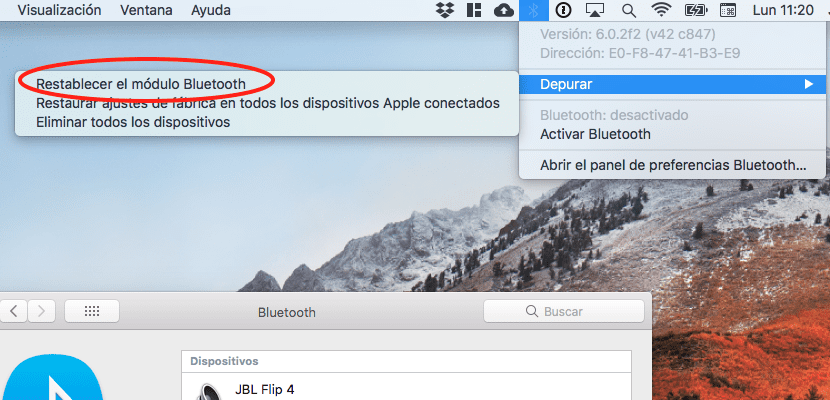
ರೀಬೂಟ್ ಮಾಡಿದ ನಂತರ, ಸಾಧನಗಳ ನಡುವಿನ ಯಾವುದೇ ಸಂವಹನ ಸಮಸ್ಯೆಗಳನ್ನು ಪರಿಹರಿಸಬೇಕು.
ಡೀಬಗ್ ಮೆನು ಇನ್ನೂ ಎರಡು ಆಯ್ಕೆಗಳನ್ನು ಹೊಂದಿದೆ, ಅದನ್ನು ನಾವು ಈಗ ಕಾಮೆಂಟ್ ಮಾಡುತ್ತೇವೆ: ಎಲ್ಲಾ ಸಂಪರ್ಕಿತ ಆಪಲ್ ಸಾಧನಗಳಲ್ಲಿ ಕಾರ್ಖಾನೆ ಸೆಟ್ಟಿಂಗ್ಗಳನ್ನು ಮರುಹೊಂದಿಸಿ. ಈ ಸಂದರ್ಭದಲ್ಲಿ, ದಯವಿಟ್ಟು ಎಲ್ಲಾ ಆಪಲ್ ಪರಿಕರಗಳನ್ನು ಕಾರ್ಖಾನೆ ಸೆಟ್ಟಿಂಗ್ಗಳಿಗೆ ಮರುಸ್ಥಾಪಿಸಿ. ನೀವು ಹಿಂದಿನ ಹಂತಗಳನ್ನು ಯಶಸ್ವಿಯಾಗದೆ ಮಾಡಿದ್ದರೆ ಇದು ಆಸಕ್ತಿದಾಯಕ ಆಯ್ಕೆಯಾಗಿದೆ.
ಅಂತಿಮವಾಗಿ, ಎಲ್ಲಾ ಸಾಧನಗಳನ್ನು ಅಳಿಸಿ, ಸಂಪರ್ಕದ ಸಮಸ್ಯೆಗಳಿಂದಾಗಿ ಅಥವಾ ಎಲ್ಲಾ ಹತ್ತಿರದ ಮ್ಯಾಕ್ಗೆ ಲಿಂಕ್ ಮಾಡಲು ಮತ್ತು ಹಸ್ತಕ್ಷೇಪವನ್ನು ತಪ್ಪಿಸಲು ನಾವು ಎಲ್ಲಾ ಸಾಧನಗಳನ್ನು ಅನ್ಲಿಂಕ್ ಮಾಡಲು ಬಯಸಿದಾಗ ಇದು ಉಪಯುಕ್ತವಾಗಿರುತ್ತದೆ.
ಮೌಸ್ ಇದ್ದರೆ ಕೀಬೋರ್ಡ್ ನನಗೆ ಕೆಲಸ ಮಾಡುವುದಿಲ್ಲ. (ಮೇ) ಪಕ್ಕದಲ್ಲಿ (ಆಲ್ಟ್-ಆಯ್ಕೆ) ಟೈಪ್ ಮಾಡಲು ಸಾಧ್ಯವಾಗದಿದ್ದರೆ ಡೀಬಗ್ ಮೆನುವನ್ನು ನಾನು ಹೇಗೆ ಪ್ರವೇಶಿಸಬಹುದು?
ಮತ್ತು ಬ್ಲೂಟೂತ್ ಆಯ್ಕೆಯು ಆದ್ಯತೆಗಳ ಫಲಕದಿಂದ ಕಣ್ಮರೆಯಾದರೆ ????
ನನ್ನ ಇಮ್ಯಾಕ್ ಇದ್ದಕ್ಕಿದ್ದಂತೆ ಬ್ಲೂಟೂತ್ ಅನ್ನು ನಿಷ್ಕ್ರಿಯಗೊಳಿಸುತ್ತದೆ ಮತ್ತು ದಿನಕ್ಕೆ ಹಲವಾರು ಕ್ಷಣಗಳು ... ಅದು ಏಕೆ ಸಂಭವಿಸುತ್ತದೆ ಎಂದು ನಿಮಗೆ ತಿಳಿದಿದೆಯೇ?
ಬ್ಲೂಟೂತ್ ಲಭ್ಯವಿಲ್ಲ ನನಗೆ ಕಾಣಿಸಿಕೊಂಡಿತು, ಆದರೆ ಇದು ಶಾರ್ಟ್ಕಟ್ನೊಂದಿಗೆ ಡೀಬಗ್ ಆಯ್ಕೆಯನ್ನು ನನಗೆ ತೋರಿಸುವುದಿಲ್ಲ, ಇನ್ನೊಂದು ಮಾರ್ಗವಿದೆಯೇ?
ಶುಭ ಮಧ್ಯಾಹ್ನ ಸ್ನೇಹಿತ, ಈ ಸಮಸ್ಯೆಯ ಪರಿಹಾರದ ಬಗ್ಗೆ ಅವರು ನಿಮಗೆ ಮಾಹಿತಿ ನೀಡಿದ್ದಾರೆಯೇ? ಅದು ನನಗೂ ಆಗುತ್ತದೆ.
ಹಲೋ, ಇದು ಬ್ಲೂಟೂತ್ ಲಭ್ಯವಿಲ್ಲ ಎಂದು ಹೇಳುತ್ತದೆ, ಆದರೆ ಇದು ನನಗೆ ಡೀಬಗ್ ಆಯ್ಕೆಯನ್ನು ತೋರಿಸುವುದಿಲ್ಲ, ಇನ್ನೊಂದು ಮಾರ್ಗವಿದೆಯೇ? ಧನ್ಯವಾದ